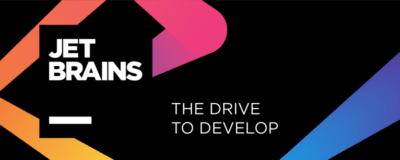اینترنت ایرانسل یکی از بهترین اینترنت های عرضه شده بدر بین اپراتورهای ایران می باشد و نسبت به سایر اپراتورها بسته به منطقه مورد استفاده شما شاهد سرعت بالایی در وبگردی و دانلود خواهید بود ، در این پست برای شما آموزش فعال سازی اینترنت ایرانسل 3g و 4g را قرار داده ایم که امیدواریم مورد استفاده قرار بگیرد.

فهرست مقاله
Toggleفعال سازی اینترنت ایرانسل
تنظیمات اینترنت ایرانسل برای فعال سازی در گوشی ( 3g و 4g ) :
1- روش خودکار : در این روش شما بدون هیچ تنظیمی و فقط با شماره گیری کد #6*3*130* تنیمظات اینترنت را دریافت خواهید کرد ، چانچه موفق به دریفات تنظیمات نشدید لطفا روش دوم و دستی را پیگیری کنید.
2- روش دستی تنظیمات اینترنت ایرانسل ( به تفکیک گوشی ها ) :
2-1 : تنظیم دستی فعال سازی اینترنت ایرانسل در گوشی های اندروید 4 و بالاتر :
1 – ابتدا وارد Setting ( تنظیمات ) شوید.

2 – گزینه بیشتر… (More…) را انتخاب نمایید.

3 – شبکه های تلفن همراه (Mobile networks) را کلیک نمایید.

4 – گزینه داده ها فعال شد (Date enabled) می بایست تیک داشته باشد سپس بر روی گزینه دسترسی به نام نقاط یا نامهای نقطه دستیابی (Access Point Names ) کلیک کنید.

5 – از طریق دکمه منو APN جدید (New APN) را انتخاب کنید.

6 – در پنجره باز شده در قسمت نام (Name کلمه Irancell-GPRS) و در قسمت APN کلمه mtnirancell را تایپ کنید.

7 – از طریق دکمه منو گزینه ذخیره (Save) را انتخاب نمائید.

8 – سپس به صفحه تنظیمات شبکه های تلفن همراه (Mobile networks setting) برگردید و گزینه حالت شبکه (Network mode) را در حالت WCDMA/GSM قرار دهید.

2-2 : تنظیم دستی فعال سازی اینترنت ایرانسل در گوشی های اندروید قدیمی :
1 – ابتدا به تنظیمات (Settings) را انتخاب مراجعه کنید.

2 – بخش بی سیم و شبکه (Wireless & Network) را انتخاب نمایید.

3 – زیر منوی شبکه های موبایل (Mobile Networks) را انتخاب نمایید.

4 – گزینه نامهای نقطه دستیابی (Access Point Names) را انتخاب کنید.

5 – در پنجره باز شده در قسمت نام (Name) کلمه Irancell-GPRS و در قسمت APN کلمه mtnirancell را تایپ کنید و از طریق دکمه منو گزینه ذخیره (Save) را انتخاب نمائید.

6 – سپس به صفحه تنظیمات شبکه موبایل (Mobile Network setting) برگردید و در قسمت حالت شبکه (network mode) را در حالت WCDMA/GSM را انتخاب نمائید.

2-3 : تنظیم دستی فعال سازی اینترنت ایرانسل در گوشی های ویندوزی :
1 – گزینه تنظیمات setting را انتخاب نمائید:

2 – در برنامه ی تنظیمات، روی گزینه access point کلیک کنید در برخی از گوشی های در این قسمت Mobile Network وجود دارد.

3 – در صفحه access point فهرستی از نقاط دستیابی که قبلا ساخته شده است را مشاهده می کنید. برای ساخت یک نقطه دستیابی جدید روی دکمه add در پایین صفحه کلیک کنید.

4 – در صفحه جدید می بایست مشخصات نقطه دستیابی جدید را تنظیم کنید. از میان این مشخصات فقط دو گزینه Connection name و Access Point Name را تکمیل نمائید. برای گزینه name Connection کلمه Irancell- GPRS و برای Access Point Name عبارت mtnirncell را وارد کنید و روی گزینه تائید (ذخیره) کلید کنید.

5 – بر روی دکمه ی OK کلیک می کنید.

6 – نقطه دستیابی جدید(Access point Name) ساخته شده اما فعال نمی باشد و همانطور که مشاهده می شود وضعیت آن در حالت inactive می باشد.

7 – برای فعال سازی این مورد، بر روی نام APN چند لحظه با انگشت نگه دارید تا منویی ظاهر شود و از منوی ظاهر شده گزینه activate را انتخاب نمائید.

8 – برای فعال شدن اینترنت پهن باند ایرانسل در صفحه Mobile Network در گزینه Highest connection speed کلمه 3G را انتخاب نمائید.

9 – با وارد کردن تنظیمات فوق، شما می توانید از اینترنت پهن باند ایرانسل در گوشی تلفن همراه خود استفاده و لذت ببرید.

2-4 : تنظیم دستی فعال سازی اینترنت ایرانسل در آیفون Apple iPhone – iOS :
1 – وارد Settings گوشی شوید .

2 – در Setting گزینه Cellular را انتخاب نمائید.

3 – گزینه Cellular Date را روشن (on) نمائید و پس از آن می توانید از اینترنت سیم کارتتان استفاده نمائید. برای استفاده از اینترنت پهن باند ایرانسل گزینه Enable 3G را نیز روشن نمائید .

بسته های اینترنت ایرانسل :
شما می توانید با شماره گیری کد #3*555* می توانید طرح های اینترنت ایرانسل را مشاهده و خریداری کنید و یا مراجعه به + این لینک + از بسته ها و قیمت انها با خبر شوید.
مناطق تحت پوشش 3g و 4g ایرانسل :
با مراجعه به + این لینک + از مناطق تحت پوشش با خبر شوید.
نکات استفاده از اینترنت 4g ایرانسل :
برای استفاده از خدمات 4G، ضروریست از سیمکارتهای دارای قابلیت نسل ۴ (USIM) استفاده کنید. بدین منظور میتوانید با مراجعه به مراکز خدمات ایرانسل سیمکارت فعلی خود را با پرداخت هزینه ٨.۰۰۰ تومان تعویض کرده و یا نسبت به خرید سیمکارت نسل ۴ اقدام نمایید. خرید سیمکارت نسل جدید که دارای ۲.۰۰۰ تومان اعتبار اولیه هستند، ١۰.۰۰۰ تومان هزینه خواهد داشت و از طریق سیستم یکپارچه خرید سیم کارت های ایرانسل نیز امکان پذیر است.